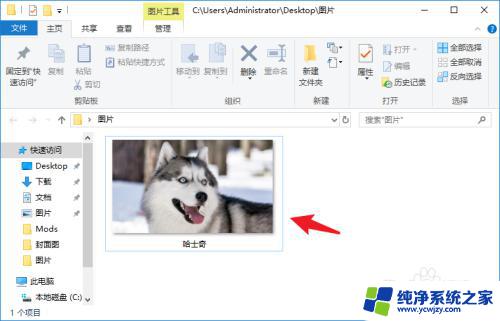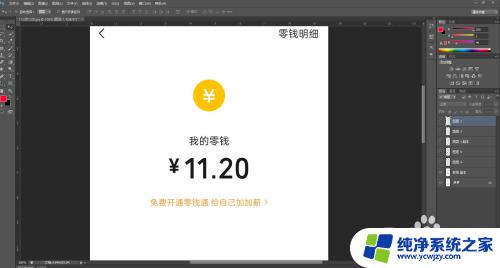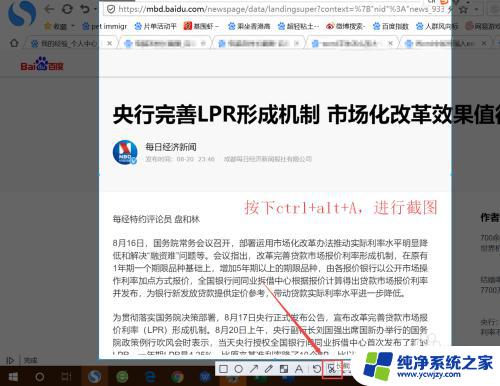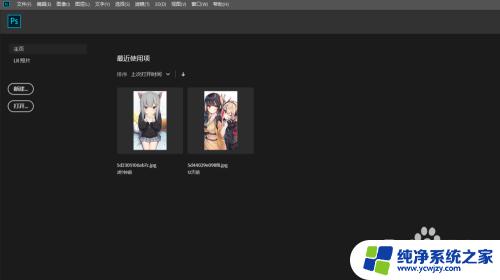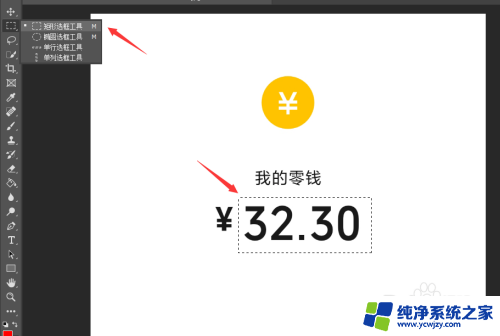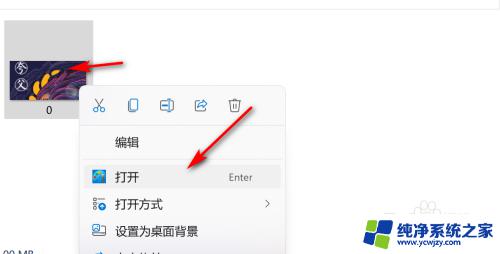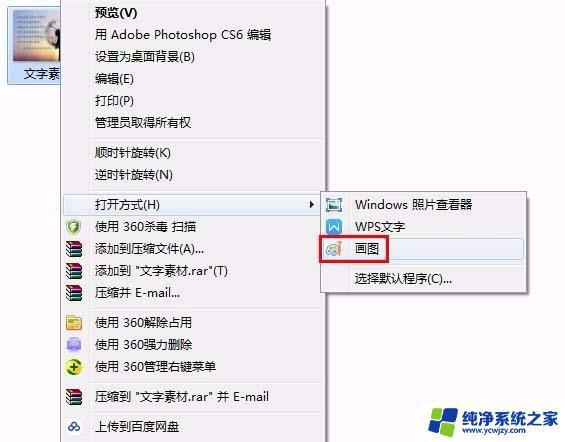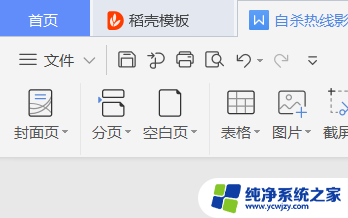截图中的文字怎么改动 如何编辑截图中的文字
更新时间:2023-11-19 16:55:56作者:yang
截图中的文字怎么改动,在现代社会中文字编辑已经成为一种必不可少的技能,不论是在学术领域还是日常生活中,我们经常需要对截图中的文字进行修改和编辑。无论是更正错别字,修正语法错误,还是调整排版格式,文字编辑都可以帮助我们使信息更加准确、清晰地传达给读者。而如何改动和编辑截图中的文字呢?这需要我们掌握一定的技巧和工具。本文将介绍一些常用的方法和软件,帮助我们轻松地进行截图文字的改动和编辑。无论是在工作中还是学习中,这些技巧都将大大提高我们的工作效率和信息传达的准确性。
操作方法:
1.第一步,打开ps软件。把截图导入,先框选出想要更改的文字。
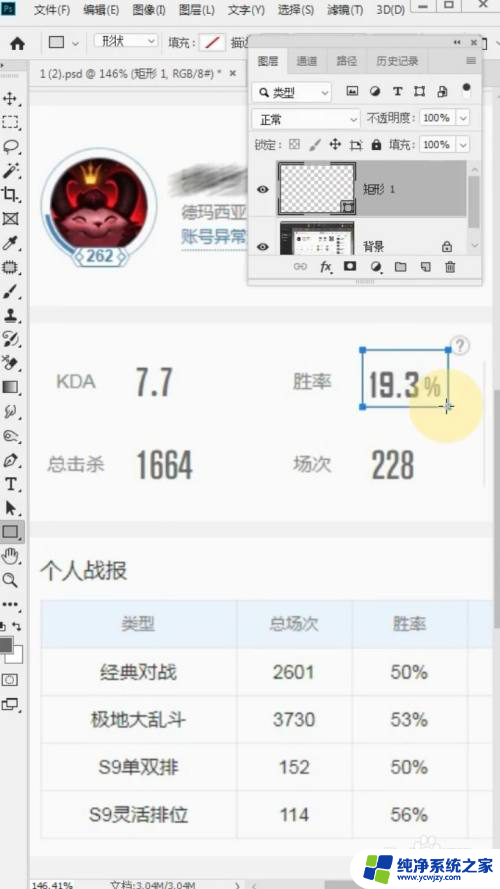
2.第二步,点击文字,选择匹配字体。
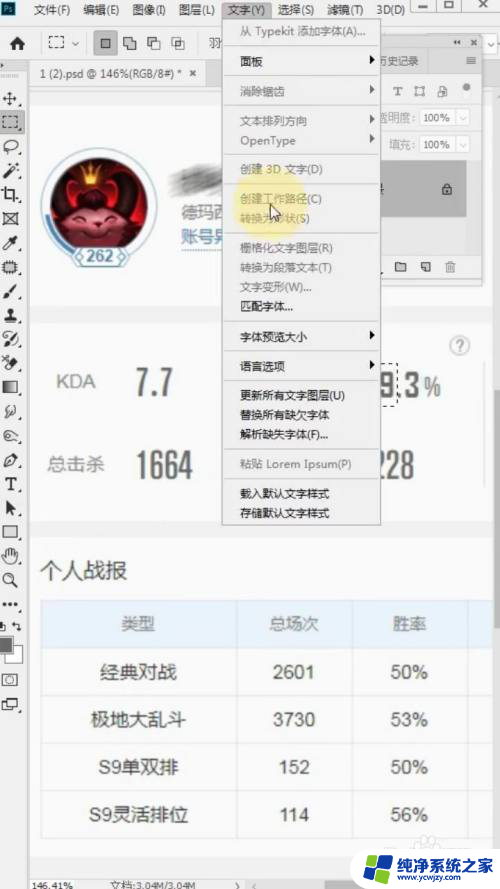
3.第三步,选择字体,点击确定。
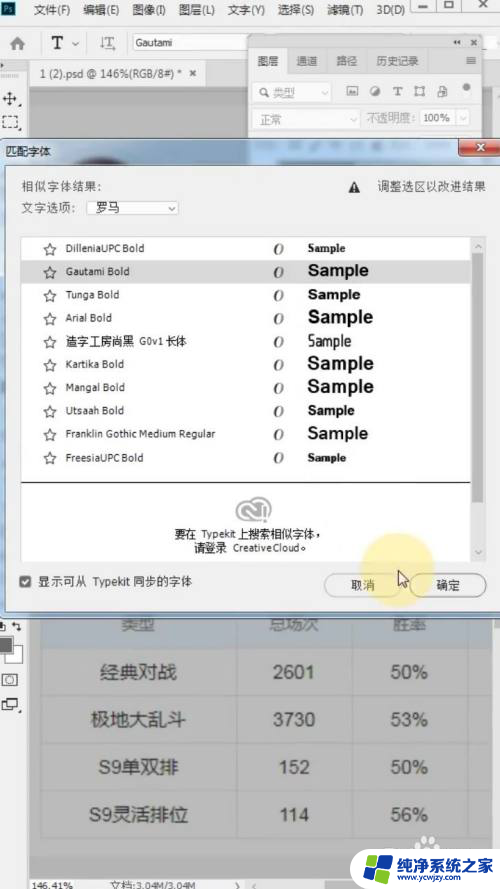
4.第四步,输入要更改成的文字。和原先文字的位置匹配上。
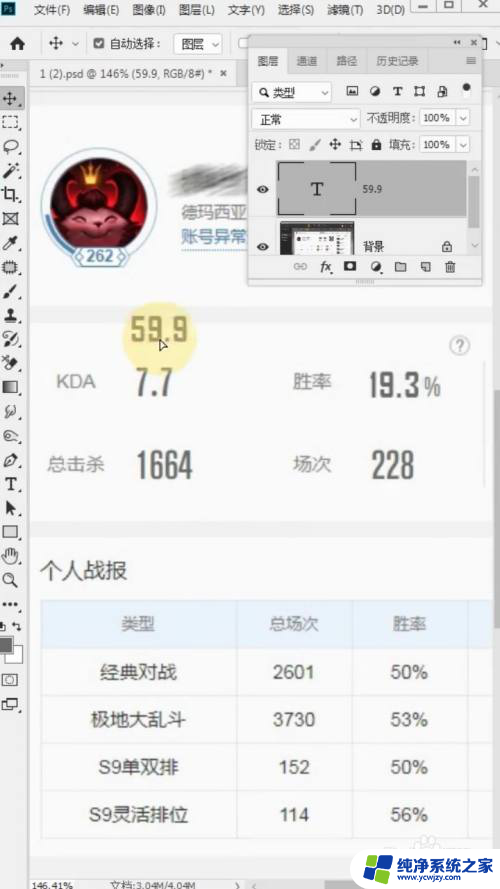
5.第五步,再把背景里面的内容识别去掉即可。
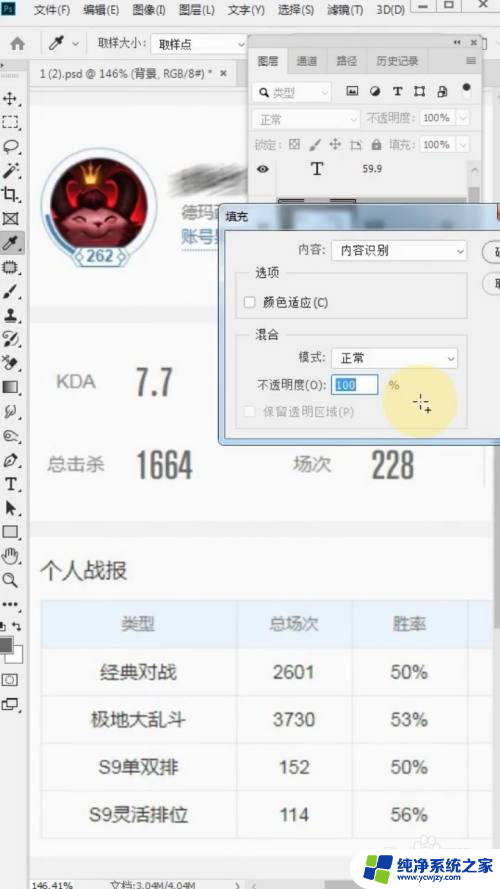
以上是截图中文字的全部修改内容,如果您遇到这种情况,您可以按照我的方法进行解决,希望对大家有所帮助。